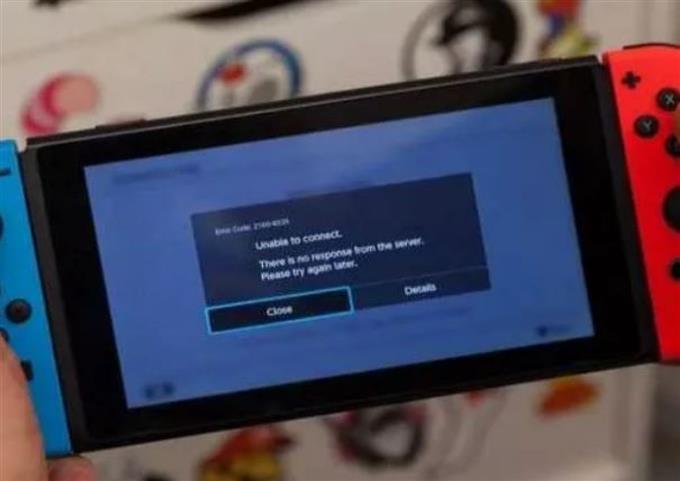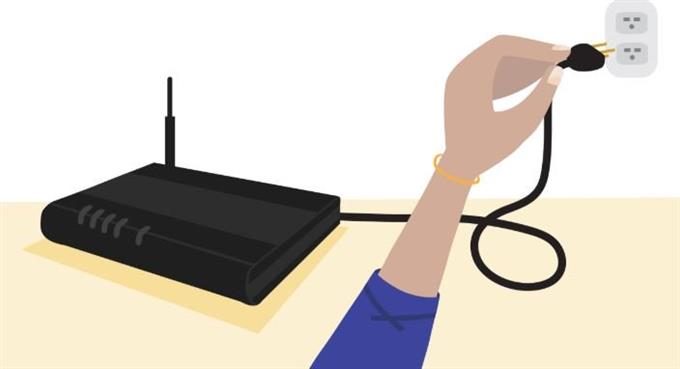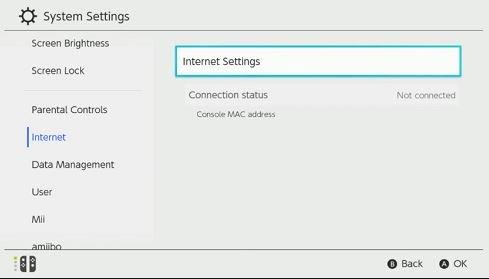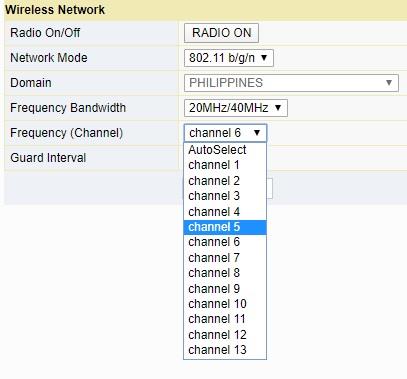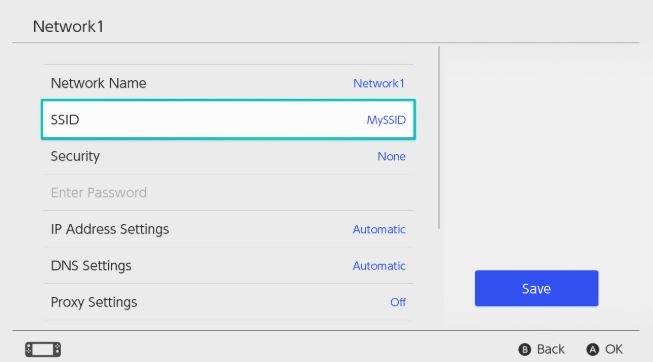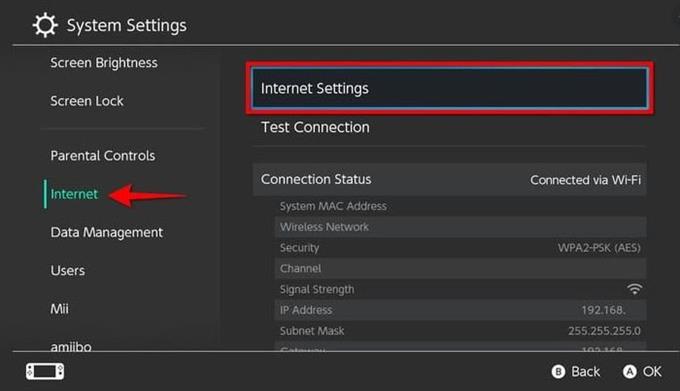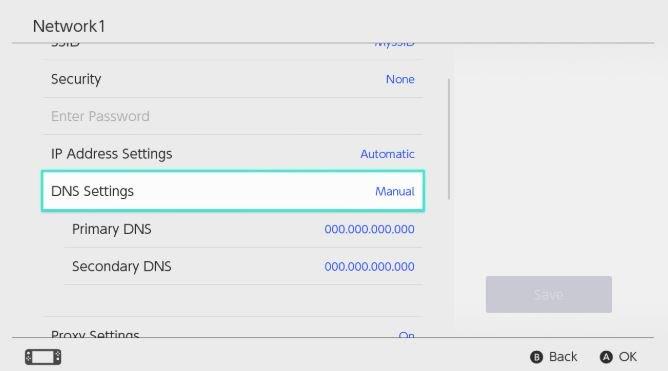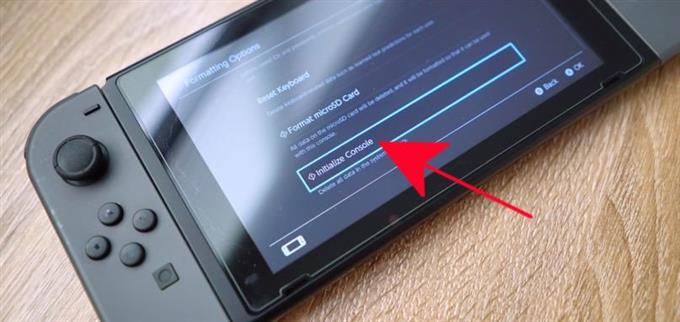Har du wifi-problem på din Nintendo Switch-konsol? Om du gör det har du tur eftersom den här artikeln leder dig igenom felsökningsstegen du kan vidta.
Några av de vanliga wifi-scenarierna som vissa spelare kan stöta på inkluderar konsolen:
- inte kan gå online
- kan inte hitta det trådlösa nätverket
- kan söka efter trådlösa nätverk men hittar inte ditt specifika wifi-nätverk
Det finns många andra wifi-problem som kan uppstå i denna konsol så det vi tillhandahåller i det här inlägget är allmänna lösningar på dem alla. Vi hoppas att den här artikeln är till hjälp.
Orsaker till wifi-problem på Nintendo Switch
Wifi-problem kan orsakas av många faktorer. I den här felsökningsartikeln visar vi dig de olika stegen du kan vidta för att hantera många wifi-problem på den här enheten.
Mindre buggar.
Vissa buggar kan utvecklas om du använder din konsol utan stopp i flera dagar. Se till att du startar om den då och då. För att göra det, tryck bara på Kraft knappen i cirka 3 sekunder, välj Strömalternativ, och följ det upp av Omstart.
Tillfälligt nätverk misslyckas.
Precis som din konsol kan routrar eller annan nätverksutrustning utveckla mindre buggar om de körs under en längre period. Se till att starta om din router eller modem eller båda om du fortsätter att uppleva wifi-problem på din Nintendo Switch.
Routerproblem.
Vissa problem på din router kan påverka enheter som är anslutna till den. Du kan behöva göra specifika felsökningssteg för routern för att lösa möjliga orsaker. Vissa av dessa routerproblem nämns nedan.
Svag signal eller störning.
Om din switch är långt ifrån routern, eller om den blir svag wifi-signal, kan det hända att den inte kan upprätthålla en anslutning. Försök att gå närmare routern och se om det kommer att lösa problemet.
Signalstörningar kan också påverka hur din konsol fungerar med routern. Metallföremål eller andra elektroniska enheter kan störa trådlösa signaler i ditt hem. Flytta bort föremål som arkiveringsskåp, akvarium, trådlösa telefoner, strömlister, andra trådlösa enheter och se om det kommer att förbättra situationen. Stäng om möjligt av alla trådlösa enheter hemma och koppla bort dem från routern. Anslut sedan din Nintendo Switch-konsol ensam till din router och se om det kommer att lösa problemet.
Programvaruproblem.
Din konsol kan ha ett mjukvaruproblem som påverkar wifi-funktionen. Om lösningarna i den här artikeln inte hjälper alls, försök att torka av enheten med en fabriksinställning.
Felsökning av wifi-problem på Nintendo Switch-konsolen
Tid som behövs: 15 minuter
Du vill göra en uppsättning felsökningssteg för att lösa wifi-problemet du upplever. Lär dig vad dessa steg är nedan.
- Starta om Nintendo Switch-konsolen.
tryck på Kraft knappen i cirka 3 sekunder, välj Strömalternativ, och följ det upp av Omstart.

- Strömcykla nätverket.
Koppla bort modemet eller routern (om det är separat från modemet) från vägguttaget i cirka 30 sekunder. Se till att routerns lampor är stabila innan du försöker ansluta din Nintendo Switch igen.

- Försök att använda 5 GHz-band.
Om din router har dubbelbandskapacitet, vilket innebär att den kan sända wifi-signaler i både 2,4 GHz och 5 GHz, försök att använda den senare. Nintendo Switch-konsoler kan arbeta med båda banden men försök att använda 5 GHz och se om det kommer att fungera. Många trådlösa enheter är inställda på att ansluta till 2,4 GHz som standard så det kan vara signalstörningar i detta band. Att flytta din Nintendo till ett mindre trångt 5 GHz-band kan göra tricket för dig.

- Byt routerkanal.
Om din Nintendo Switch fortfarande har wifi-problem just nu, kan du också prova att använda olika kanaler i din router. Du kan använda kanalerna 1, 6 och 11 och se vilka som fungerar bättre. Försök att jämföra varje kanal genom att använda din switch under en tid medan du är ansluten i varje.

- Ange wifi-lösenordet igen.
Nintendo Switch stöder WEP, WPA-PSK (AES) och WPA2-PSK (AES) säkerhetsprotokoll. Om du använder ett annat säkerhetsprotokoll i din router, andra än de som nämns, kan du prova att ändra det till ett av de stödda protokollen.

- Skapa nätverksanslutning igen.
Om din hemrouter är inställd att dölja SSID för ökad säkerhet, bör du överväga att lägga till din Nintendo Switch manuellt som ett felsökningssteg. Det här steget är uppenbarligen avsett för avancerade tekniska användare, så om du inte har någon aning om vad vi pratar om här kan du försöka undersöka det.
När du manuellt skapar en internetanslutning i din konsol behöver du bara uppdatera SSID-inställningen. Resten av inställningarna kan vara kvar som de är.
För att uppdatera SSID måste du använda Manuell inställning alternativ under Systeminställningar> Internet> Internetinställningar> Nätverk hittade.
Alternativt kan du använda alternativet för att sända din SSID öppet istället för att dölja den för att se om det kommer att lösa problemet.
- Kontrollera om wifi-signal störningar.
Metallföremål, tjocka stålförstärkta väggar och andra trådlösa enheter kan påverka dina wifi-signaler hemma. Försök att flytta din Nintendo Switch-konsol så nära routern som möjligt och bort från möjliga källor för signalstörningar. Om konsolen kan ansluta till internet utan problem efter att ha gjort det kan du ha problem med signalstörningar. Du måste använda elimineringsprocessen för att identifiera vilken som orsakar problemet.

- Byt DNS-server.
Om du använder en annan DNS-server på din konsol kan du försöka byta tillbaka till standard-DNS-servern för din ISP. Som standard är DNS-servern inställd på auto så försök ändra den manuellt för att se om det fungerar.

- Återställ programvaruinställningarna till standardinställningar (fabriksåterställning).
Om ingen av lösningarna hjälper alls och din Nintendo Switch fortsätter att uppleva wifi-problem kan det finnas ett djupare programvaruproblem som bara kan åtgärdas med en fabriksinställning. Lär dig hur du fabriksinställer din konsol genom att följa den här artikeln.